アメリカのポケモンセンターオンラインは、アメリカの住所入手や荷物転送業者の登録などの事前準備をしていないと購入できません。
荷物転送業者に登録していない方は、以下の記事を先にお読みください。
それではアメリカのポケセンでのアカウント登録や購入方法を、丁寧にご説明いたします。
トップページや次の記事に飛びたい方は、以下をクリックしてください。
また、アメリカのAmazonから商品を購入する方法を、以下の記事にまとめております。興味のある方は一読してください。
アカウント登録方法
まずはアカウント登録をしていきます。
- 1アメリカのポケモンセンターオンラインにアクセスする
- 2会員登録画面にアクセスする
図にしたがって、Registerをクリックしてください。
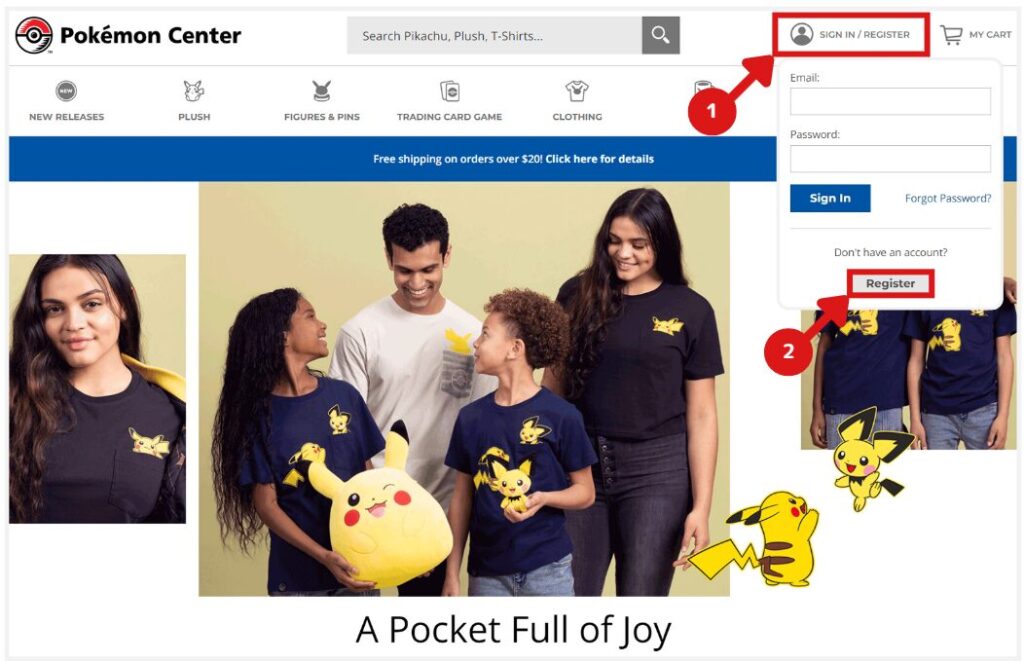
もしセキュリティが表示された場合は、指示に従ってください。
セキュリティの例
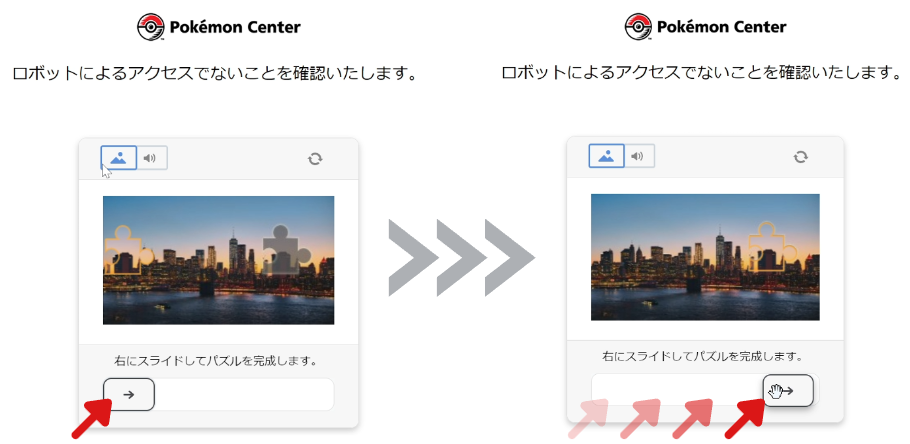
- 3会員情報を入力する
名前はローマ字での入力が必要です。
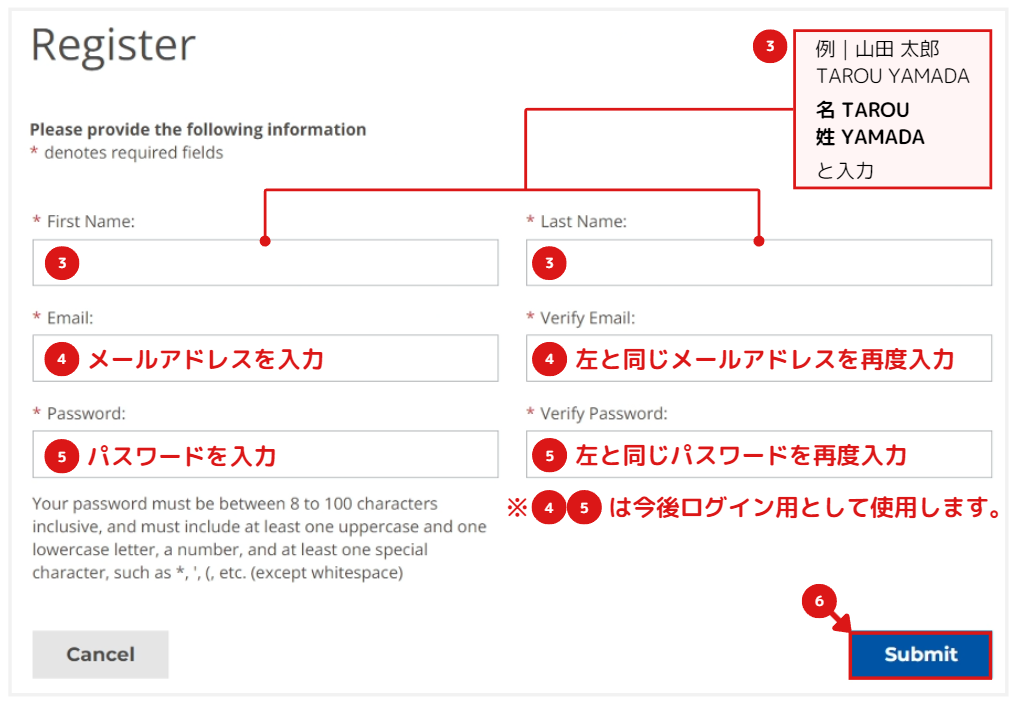
下記画面に移動すれば、会員登録完了となります。
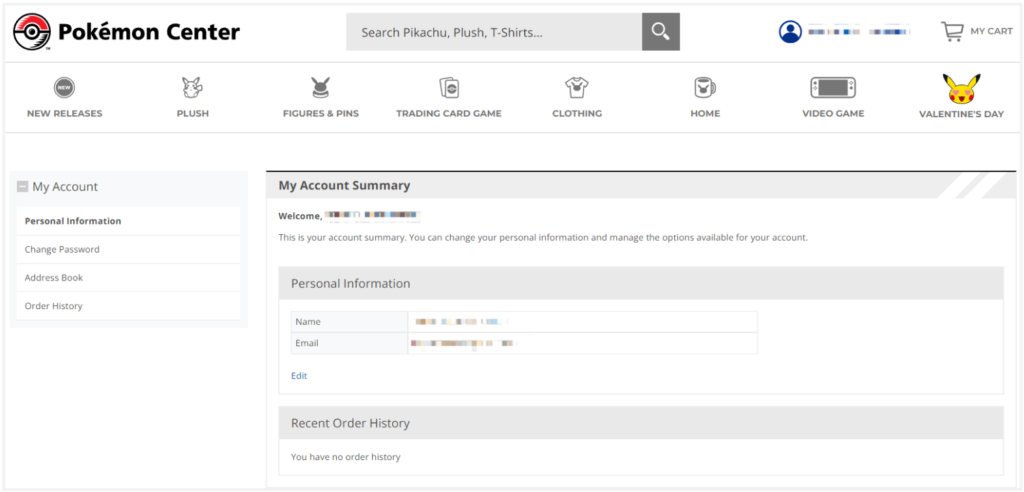
アカウントにアメリカの住所(発送先)を登録する
商品購入後の発送先住所を登録していきます。
ここでは日本の住所ではなく、荷物転送業者で入手したアメリカの住所を登録します。
まずは荷物転送業者(Shipito)にログインして、アメリカの住所をコピーする方法をご説明します。
※もし「Shipito」に登録していない場合は、前回の記事よりご登録ください。
Shipitoの住所のコピー方法
- 1Shipitoにアクセスする
- 2会員ページにログインする
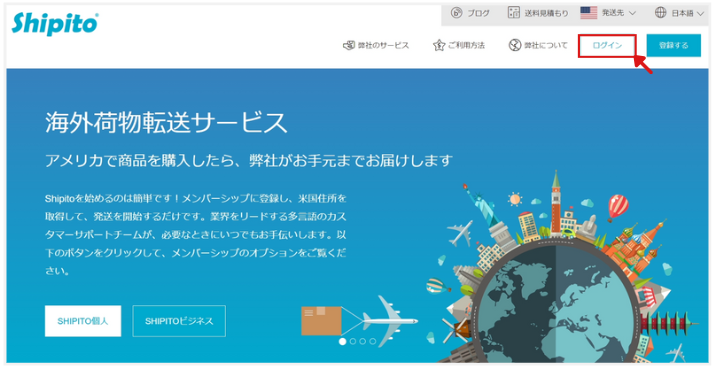
- 3ログイン情報を入力する
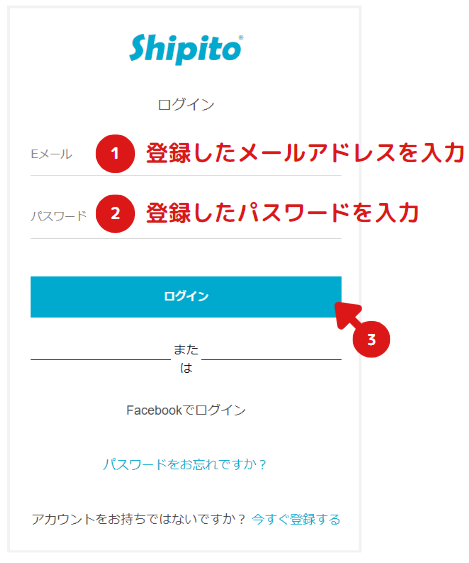
- 4「マイ倉庫の住所」にアクセスする
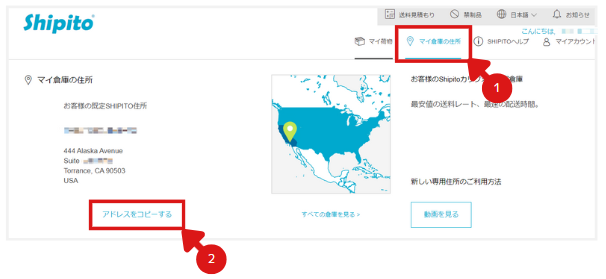
- 5住所が表示されるので、必要な行をクリックする
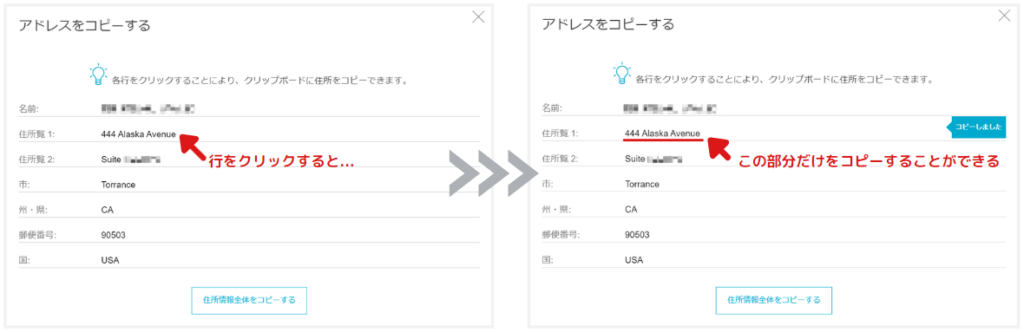
必要な行をクリックしてコピーする
アカウントに貼り付ける
次の行をクリックしてコピーする
アカウントに貼り付けるの作業を繰り返していきます。
Shipitoの住所のコピー方法は、以上となります。
アメリカの住所(発送先)を登録する
Shipitoのアメリカの住所を、ポケセンのアカウントに登録していきます。
- 1アメリカのポケモンセンターにアクセスする
- 2会員画面にログインする
既に会員画面に入っている場合は、スキップしてください。
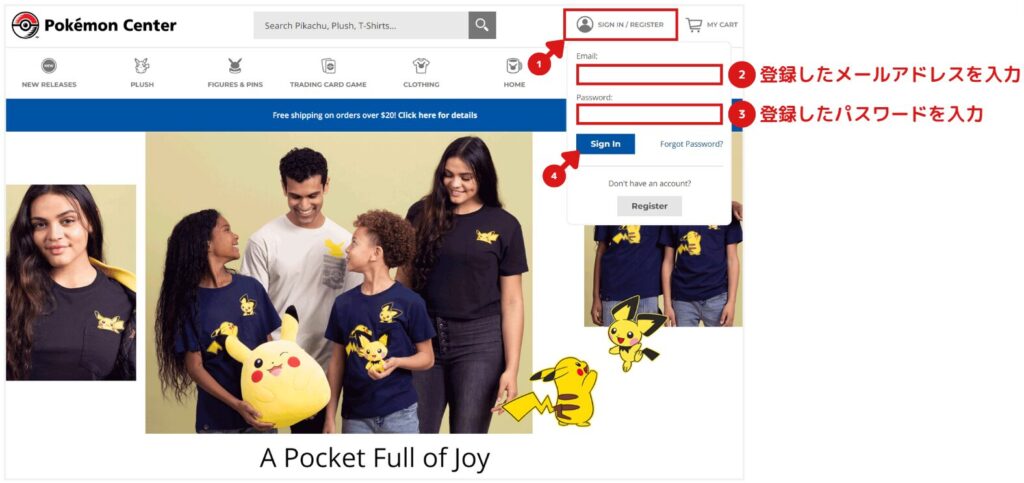
- 3アドレス帳にアクセスする
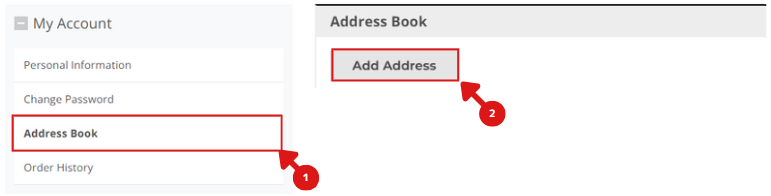
- 4名前を入力する
ローマ字でご自身の名前を入力してください。

- 5アメリカの住所を入力する
Shipitoからコピーした住所を貼り付けていきます。
※コピー方法がわからない方は、こちらをクリックしてください。
※①と②の間には半角スペースを入力してください。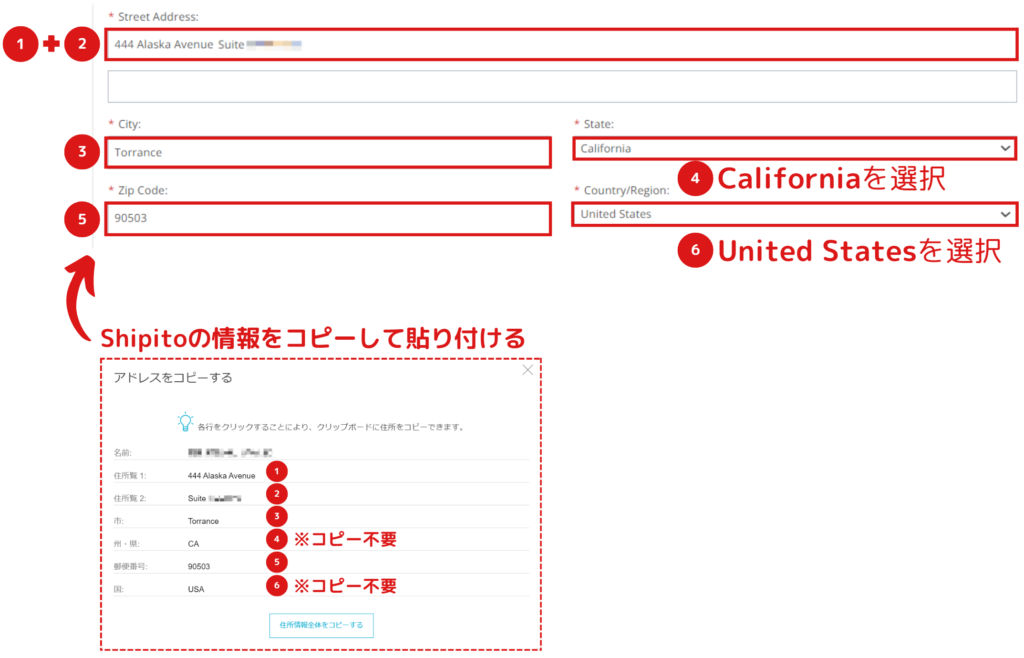
2025/4/4 追記
Streen Address 2行目が「最大12文字」の制限が設けられたため、記事の内容を更新しました。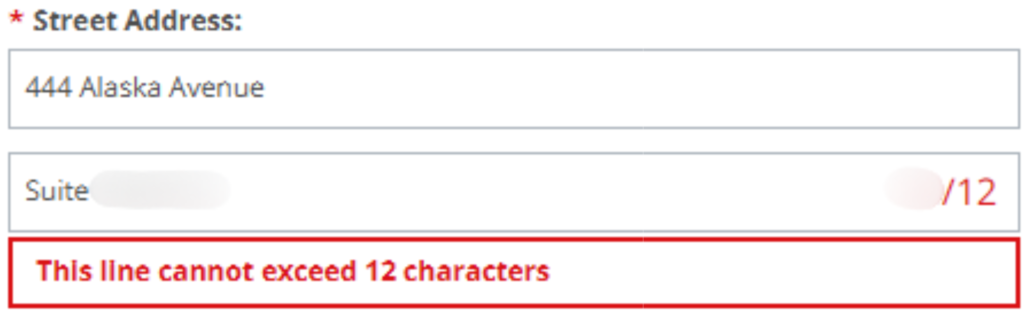
- 6電話番号を入力する
Shipitoは電話番号を提供してくれません。
そのため、日本の電話番号を入力する必要があります。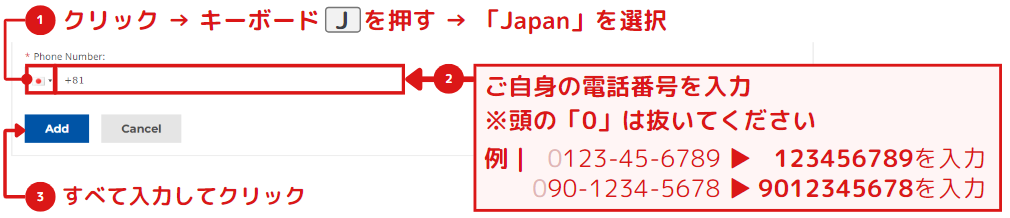
図のように推奨の住所を提案されますが、「Original Address」を選択してください。
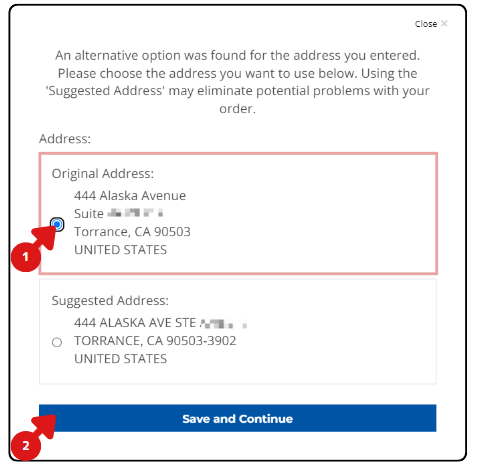
緑の表示がでれば、登録完了です。
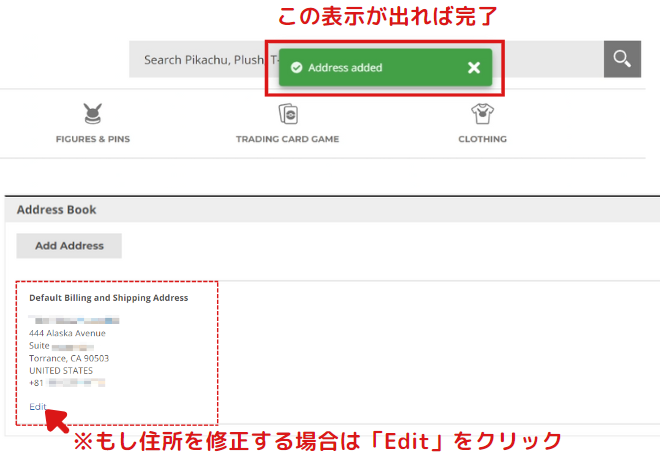
ポケモンセンターにアメリカの住所登録する方法は、以上となります。
引き続き、日本住所(請求書先)の登録をしていきます。
アカウントに日本の住所(請求先)を登録する
Bill to(請求先住所)とは、クレジットカード払いの際に必要な住所となります。
登録方法は、先ほどの発送先住所とほぼ同じ手順になります。
※PayPalで支払う方は、PayPal側で住所登録をしているため不要です。
PayPalの説明や登録方法は、以下の記事にまとめておりますので、参考にしてください。
今回は「クレジットカード決済」を前提にご説明します。
- 1アメリカのポケモンセンターにアクセスする
- 2会員画面にログインする
既に会員画面に入っている場合は、スキップしてください。
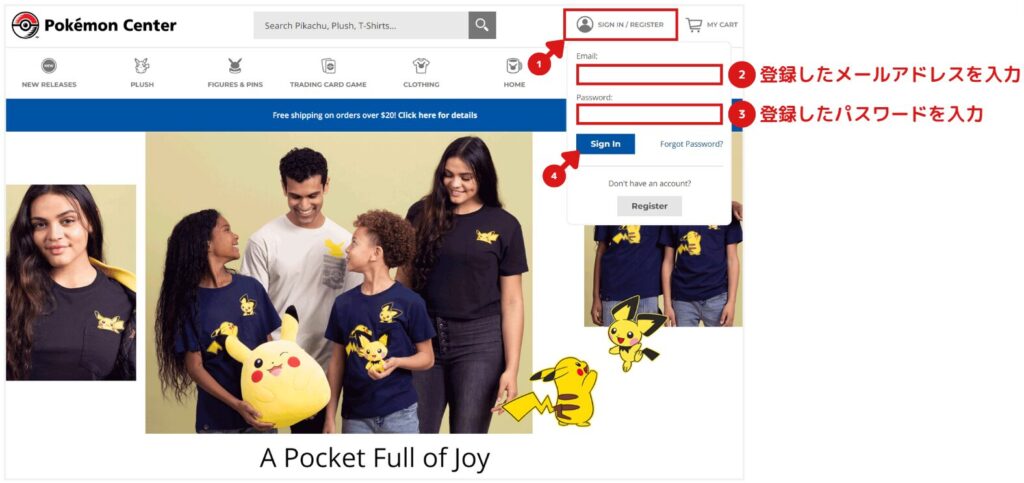
- 3アドレス帳で住所を追加する
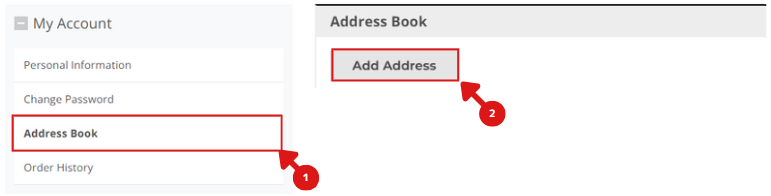
- 4名前を入力する
ローマ字でご自身の名前を入力してください。

- 5日本住所を入力する
ご自身の日本住所を、以下のサイトで英語表記に変換してください。
支払いの請求書先は、アメリカの住所ではありません。
英語変換した住所を、貼り付けてください。
※①と②の間には半角スペースを入力してください。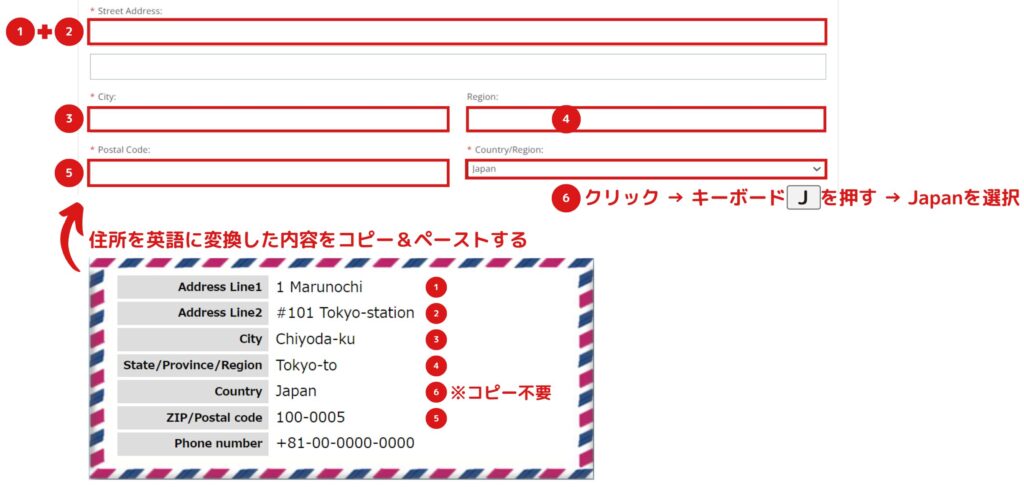
2025/4/4 追記
Streen Address 2行目が「最大12文字」の制限が設けられたため、記事の内容を更新しました。情報提供ありがとうございます。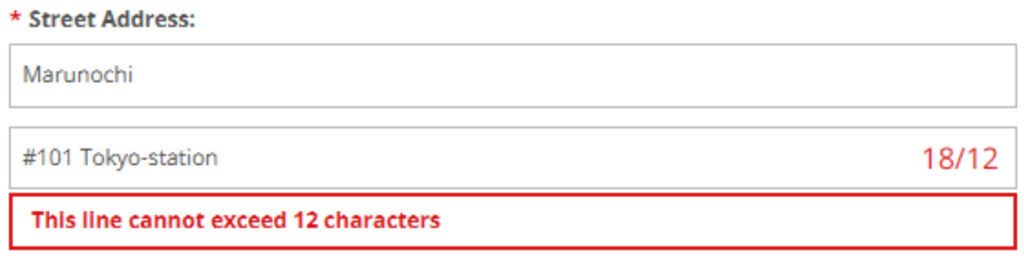
- 6電話番号を入力する
日本の電話番号を入力してください。
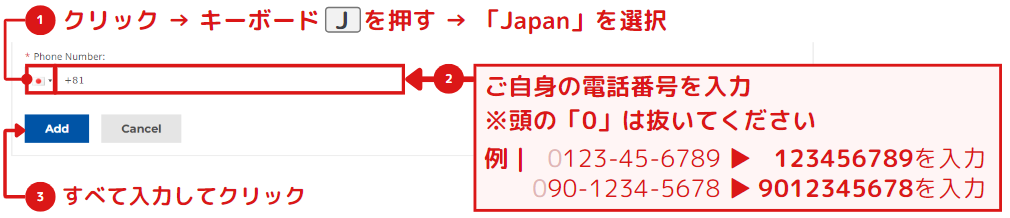
図のように推奨の住所を提案されますが、「Original Address」を選択してください。
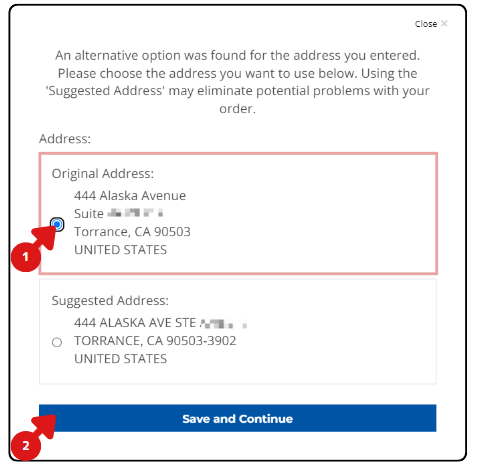
緑の表示がでれば、登録完了です。
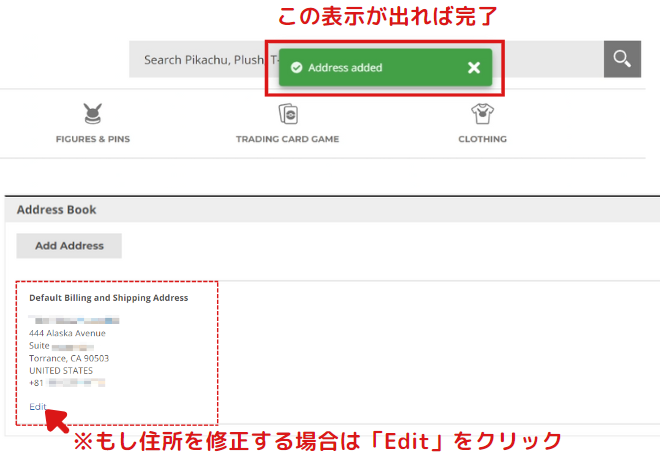
日本の住所(請求先)の登録は、以上となります。
次はいよいよ商品を購入していきます。
商品を購入する
購入方法は非常に簡単です。
オンラインショッピングを普段されている方は、英語が読めなくても雰囲気でいけるとは思いますが、ここでも、丁寧に解説させて頂きます。
- 1アメリカのポケモンセンターにアクセスする
- 2商品を検索する
欲しい商品名やポケモンの名前を英語で入力してください。
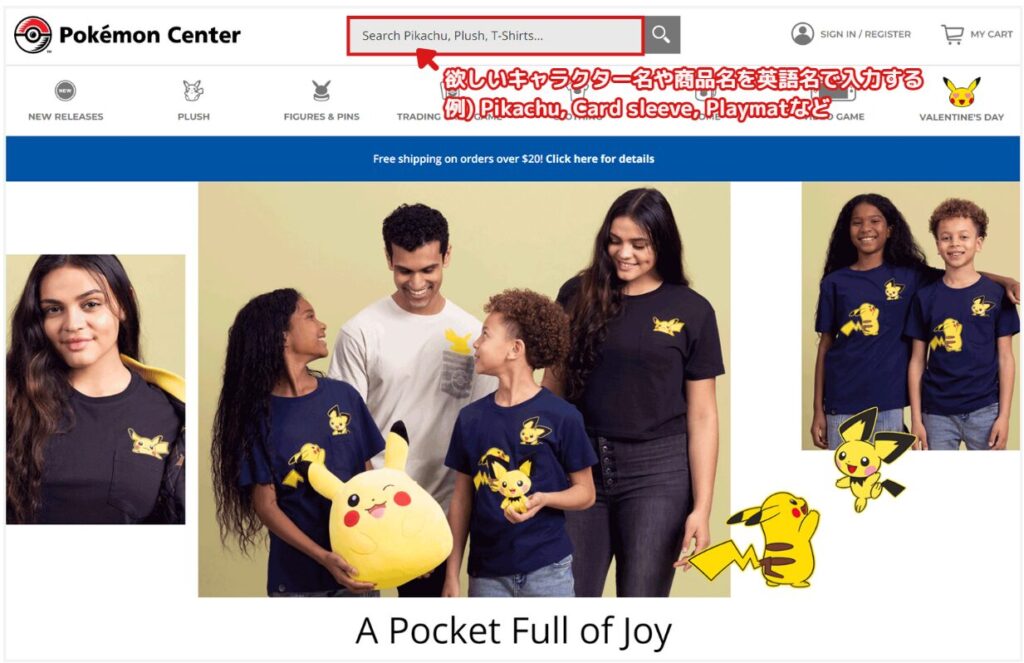
ポケモンの英語表記がわからない場合は、検索エンジンで以下の対応をお試しください。

ポケモンの英語名は、日本語名と大きく異なるものが多いため、素直に調べたほうが早いです。
- 3商品を選択する
例では「Playmat」を検索して進めていきます。
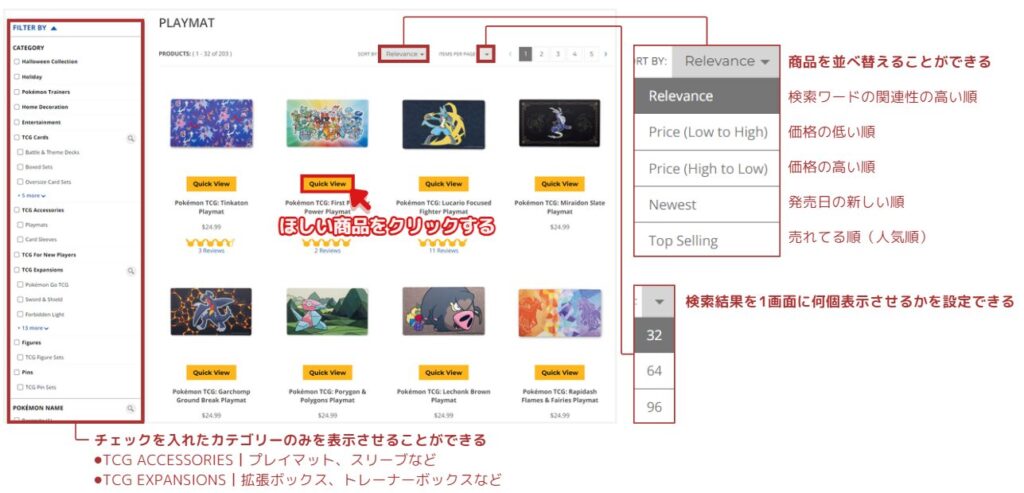
在庫切れの場合は、画像のように購入ボタンが押せなくなります。
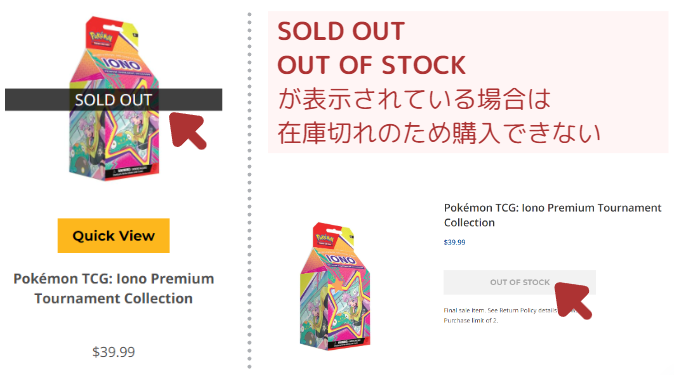
- 4数量を調整して、カートに入れる
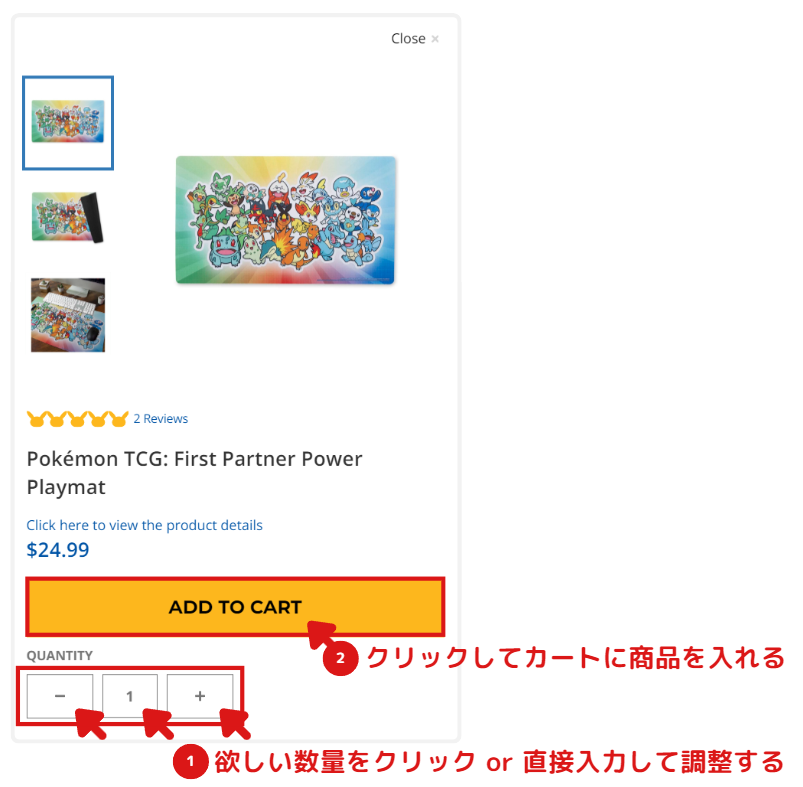
商品の購入上限を超えた場合、以下の警告が表示されます。
※例は購入上限が10個の場合
緑色のメッセージが表示され、右上のカートの数字が1つ増えれば、商品が正常にカートに追加されています。
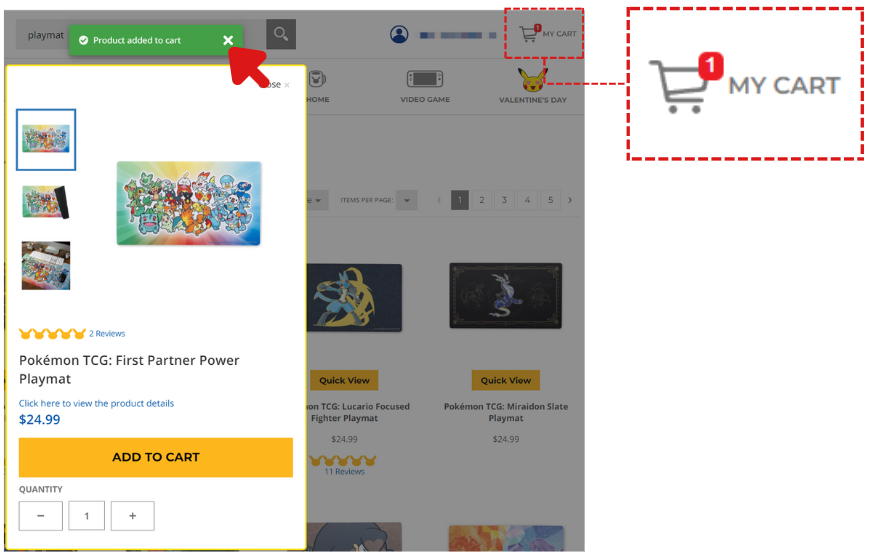
- 5②~④を繰り返して、欲しい商品をカートに入れる
手順②にジャンプする場合は、こちらをクリックしてください。
- 6欲しい商品を入れ終えたら、カートにアクセスする
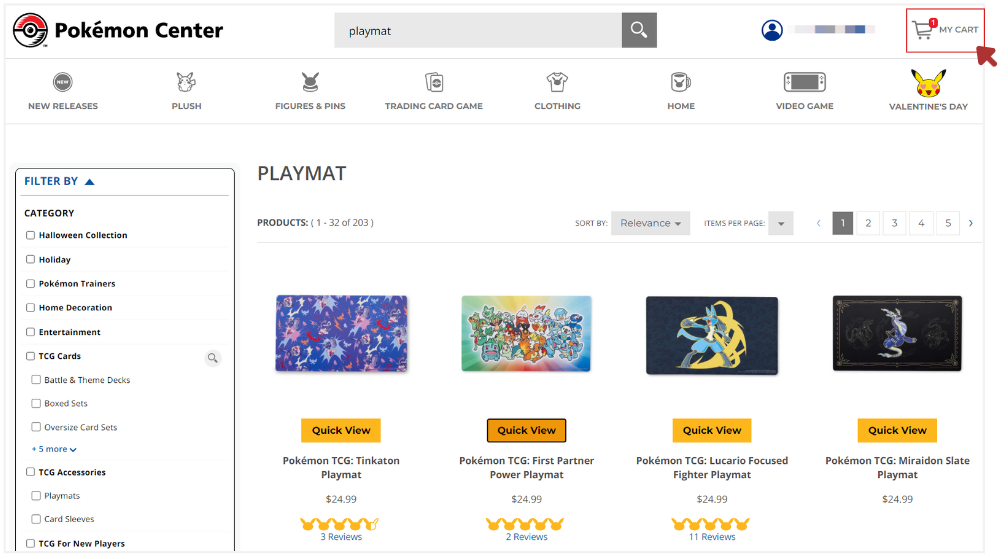
- 7
- 8
- 9商品や金額が問題ないか確認する
もし問題があった場合は、「Edit Cart」で内容を変更してください。
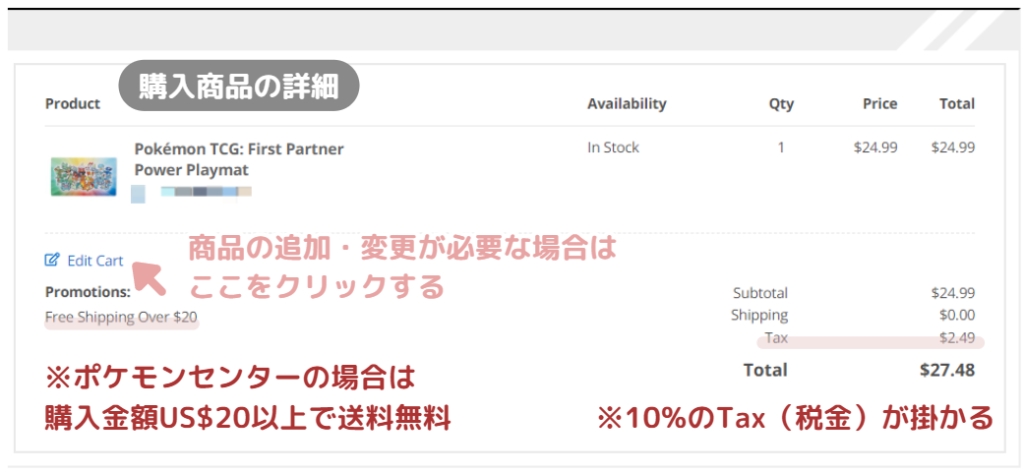
- 10支払い方法を選択する
クレジットカードを選択してください。
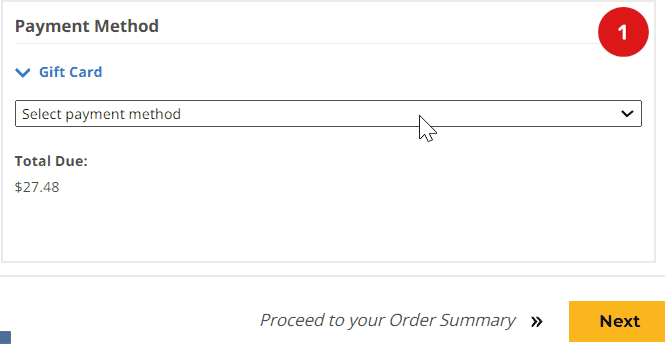
次にカード情報を入力し、次へ進んでください。
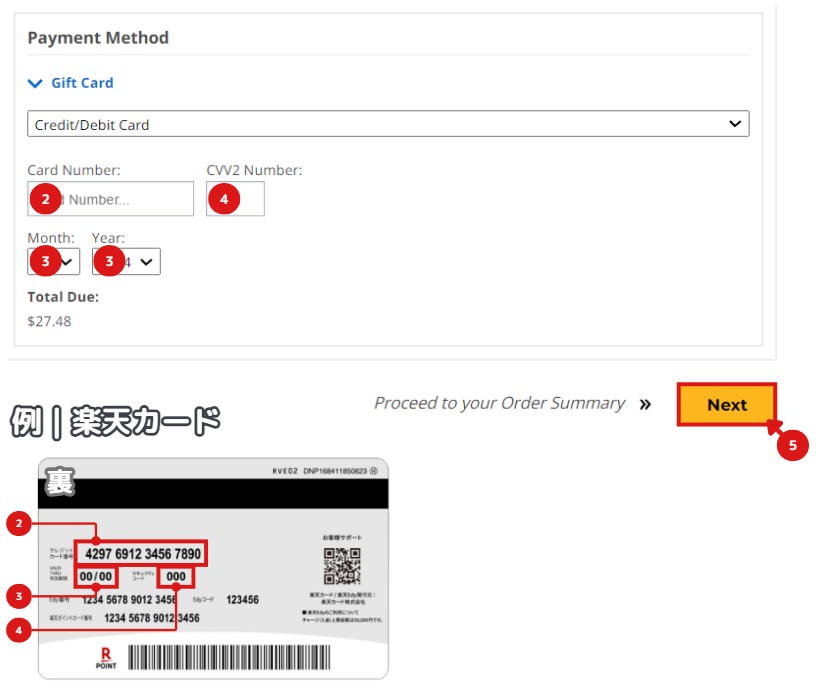
- 11注文する
Next → Place orderに切り替わるので、クリックして注文する。
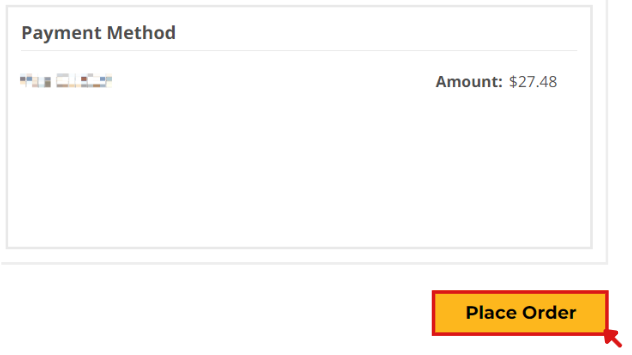
Thank you for your order!の画面が表示されたら無事注文完了となります。
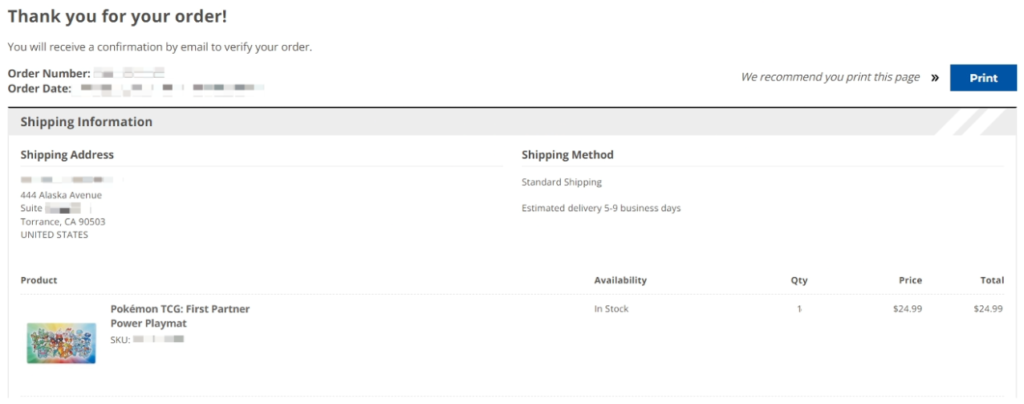
念のため、登録したメールアドレスに購入完了メールが届いていることを確認しておきましょう。
以下のようなメールが届くと思います。
購入確認メール
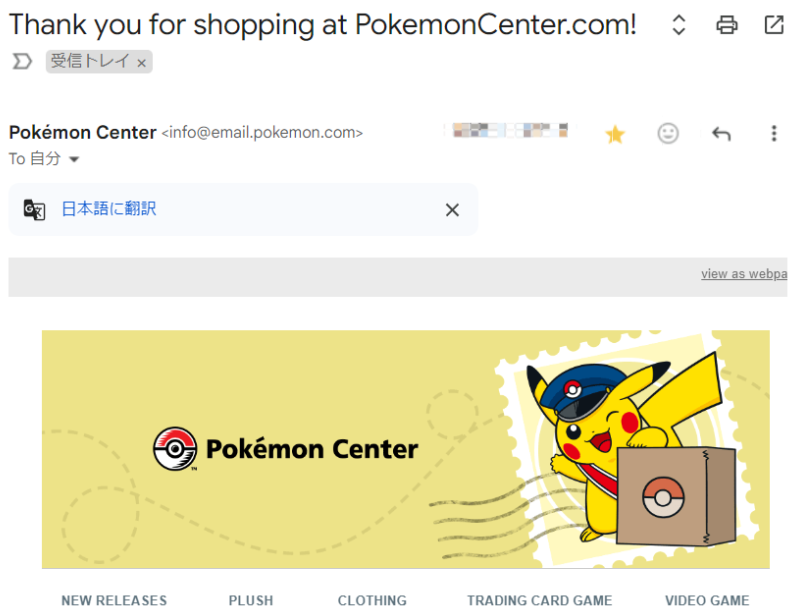
慣れない購入作業、お疲れさまでした!
私の場合、支払いの際に「Payment could not be processed. Please re-enter payment information.」と表示されて、なかなか購入することができませんでした。

このときの解決方法を書いておきますので、同じ症状が出た方はご参考にしてください。
支払いが正常に進まない場合の対処法
購入できた行動
楽天カードのオペレータチャット問い合わせる
セキュリティによりロックが掛かったことが判明
チャットでは対応できないため、後で担当が電話すると教えてもらう
30分後に担当から連絡があり、ロックを解除してもらう
10分後に支払いが可能になる購入できなかった行動
PayPalの支払い 不可
別会社のクレジットカード① 不可
別会社のクレジットカード② 不可2つのカードが使用できなかったため、おそらく「海外利用をすると高確率でカード会社のセキュリティが発動する」と考えられます。
私は楽天カードに問い合わせて解除しました。
そのときに利用したオペレーターチャットのURLは、以下となっております。https://www.rakuten-card.co.jp/e-navi/members/guide/chatbox/index.xhtml※ログインが必要となります。
※本人確認が必要なため、カード番号をすぐに確認できる状態にしておくことをオススメします。カード会社により対応が異なりますので、お持ちのカード会社のホームページをご確認ください。
ポケセンでの商品購入方法は、以上となります。
現地の荷物転送会社(Shipito)に、商品が届くのを待ちましょう。
商品にもよりますが、3~5日程度で届くと思います。
Shipitoはスマートフォンアプリも配信しています。
※Android版は見つかりませんでした。
メリットは以下のとおりですので、インストールをおすすめします。
生体認証(指紋認証・顔認証)ができるようになる。
荷物状況が更新するたびに通知が来るため、漏れ防止になる
まとめ
ここまで読んで頂き、ありがとうございます。
やってみれば意外と簡単だったのではないでしょうか?
慣れてしまえば、日本のポケセンで購入するのとほぼ変わらなくなります。
しかし、やり方は覚える必要はありませんので、忘れた時はこの記事を再度読んで頂けるとうれしいです。
不明な点がございましたら、気軽にお問合せフォームよりご連絡をお願いします。できる限りサポートさせて頂きます。
次は荷物をアメリカから日本に転送する方法を解説しています。
それではまた会いましょう!
©Nintendo・Creatures・GAME FREAK・©Pokémon
Copyright © DHL International GmbH. All Rights Reserved.
Copyright © 2024 Shipito. All rights reserved.

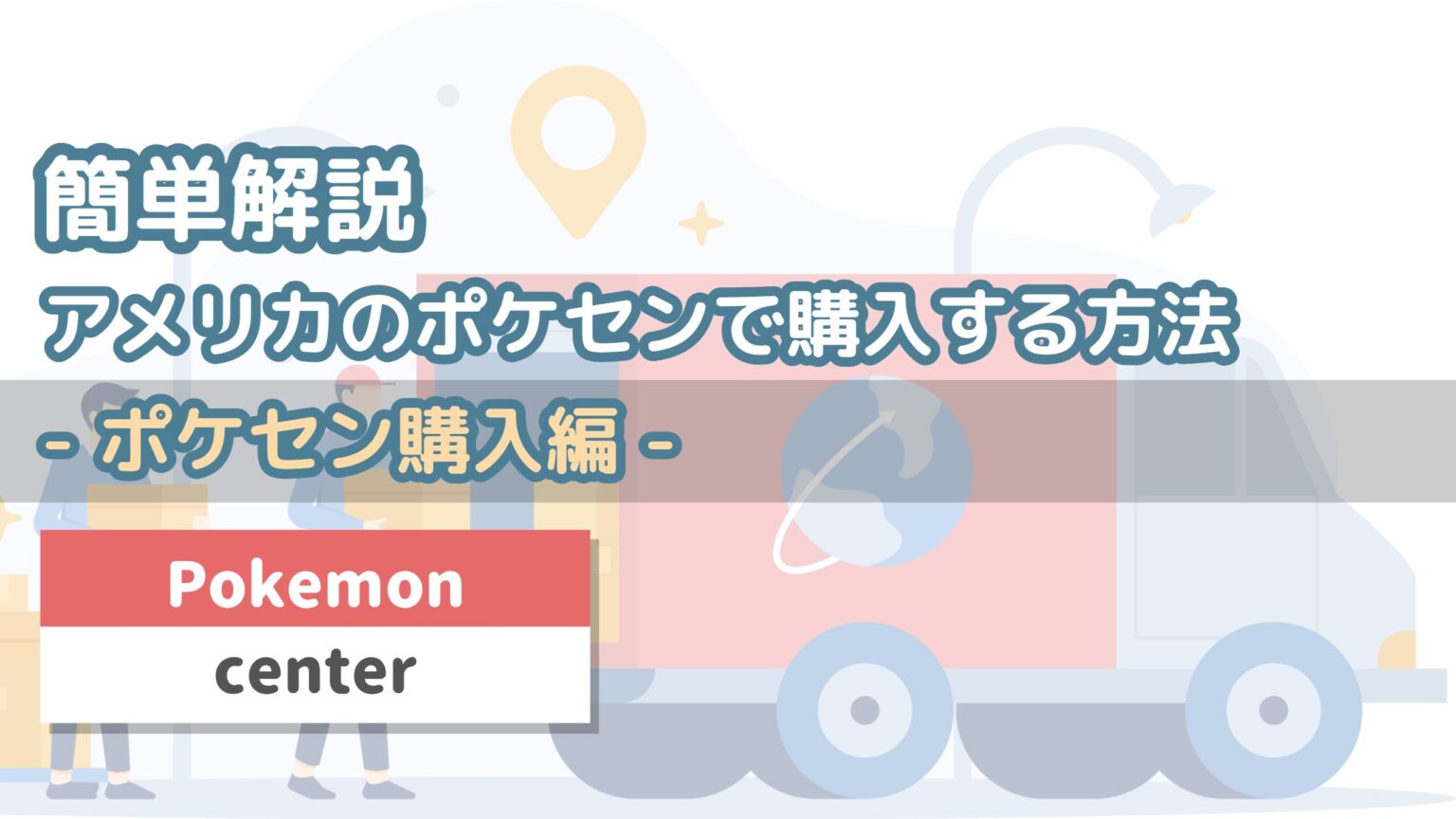



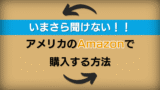
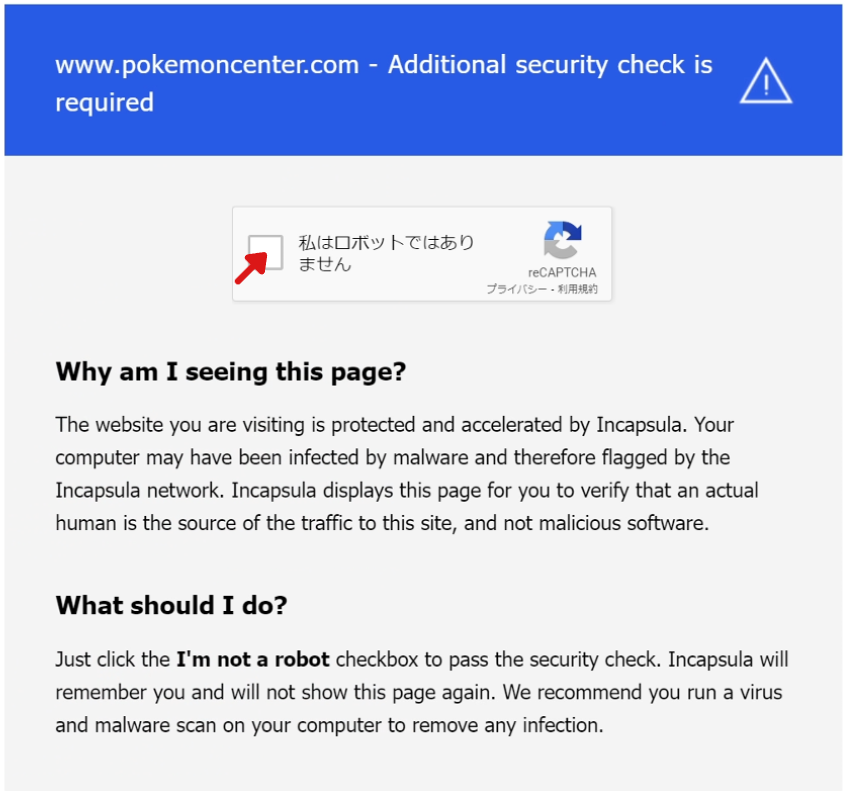

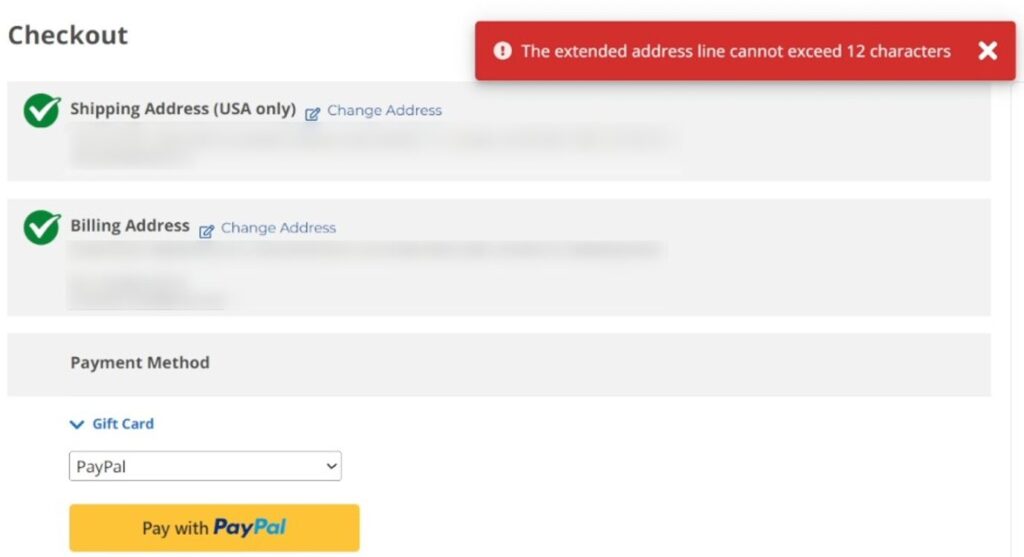


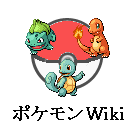
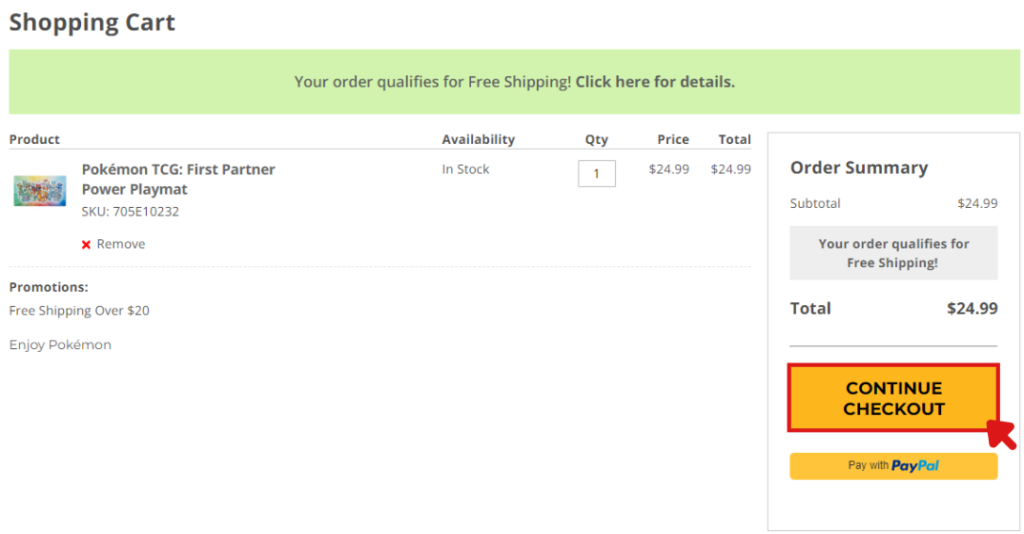
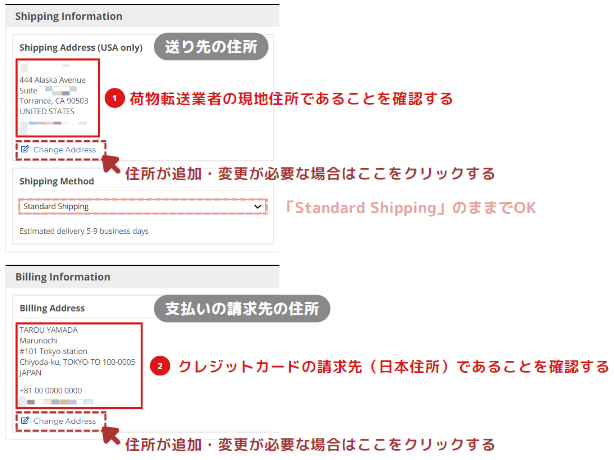
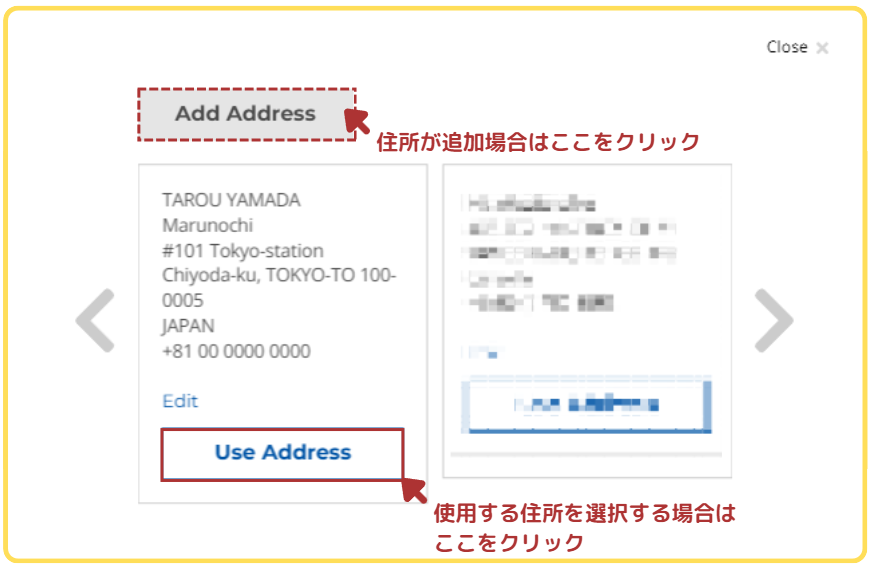



コメント